2024-11-29 15:41:21来源:sxtmmc 编辑:佚名
在使用uc浏览器观看视频时,我们有时会遇到视频清晰度不够的情况。为了提高观看体验,调整视频清晰度显得尤为重要。以下是几种不同设备和uc浏览器版本下调整视频清晰度的方法。
1. 打开uc浏览器:首先,确保你已经打开了uc浏览器,并且处于可以浏览网页的状态。
2. 进入菜单栏:点击浏览器右下角的“三个点”图标,会弹出一个菜单栏。
3. 进入设置页面:在菜单栏中,找到并点击“设置”选项,进入浏览器的设置页面。
4. 进入全局设置页面:在设置页面中,找到并点击“全局设置”选项,进入全局设置页面。
5. 调整视频清晰度:在全局设置页面中,找到并点击“视频清晰度”选项。在这里,你可以选择适合你网络环境和观看需求的视频清晰度。
1. 打开uc浏览器:确保你已经打开了uc浏览器,并且处于可以浏览网页的状态。
2. 进入菜单:点击浏览器底部的“菜单”按钮,打开菜单选项。
3. 进入下载/文件界面:在菜单选项中,找到并点击“下载/文件”选项,进入下载和文件管理界面。
4. 选择已缓存视频:在下载和文件管理界面中,找到并点击“已缓存视频”选项。
5. 调整缓存清晰度:在已缓存视频界面中,你可以看到已经缓存的视频列表。点击“缓存清晰度”选项,然后选择你希望的视频清晰度,如“超清”、“高清”或“标清”。
- 网络状况:在选择视频清晰度时,要考虑到当前的网络状况。如果网络不稳定或速度较慢,选择过高的清晰度可能会导致视频播放卡顿或加载缓慢。
- 设备性能:不同的设备性能对视频播放的清晰度也有影响。如果你的设备性能较低,选择过高的清晰度可能会导致视频播放不流畅或设备发热。
- 视频源:部分视频可能只有特定的清晰度选项可用,这取决于视频源本身提供的清晰度。
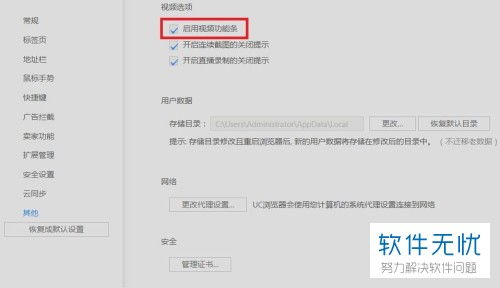
通过以上步骤,你可以轻松地在uc浏览器中调整视频的清晰度,提升观看体验。如果你在使用过程中遇到任何问题,建议查看uc浏览器的官方帮助文档或联系客服人员寻求帮助。